Der Export
Der oKFE-Export wird über die Vorgangssuche Strg + Leertaste aufgerufen oder über das "Hauptmenü" > "Export" > "oKFE-Export".
Für jedes Programm (DK / ZK) wird der Export durchgeführt und eine verschlüsselte Exportdatei erzeugt.
Wählen Sie also zunächst das gewünschte Programm, für welches der Export durchgeführt werden soll:
Nach Auswahl des Programms werden die entsprechenden Dokumentationsbögen geladen und angezeigt.
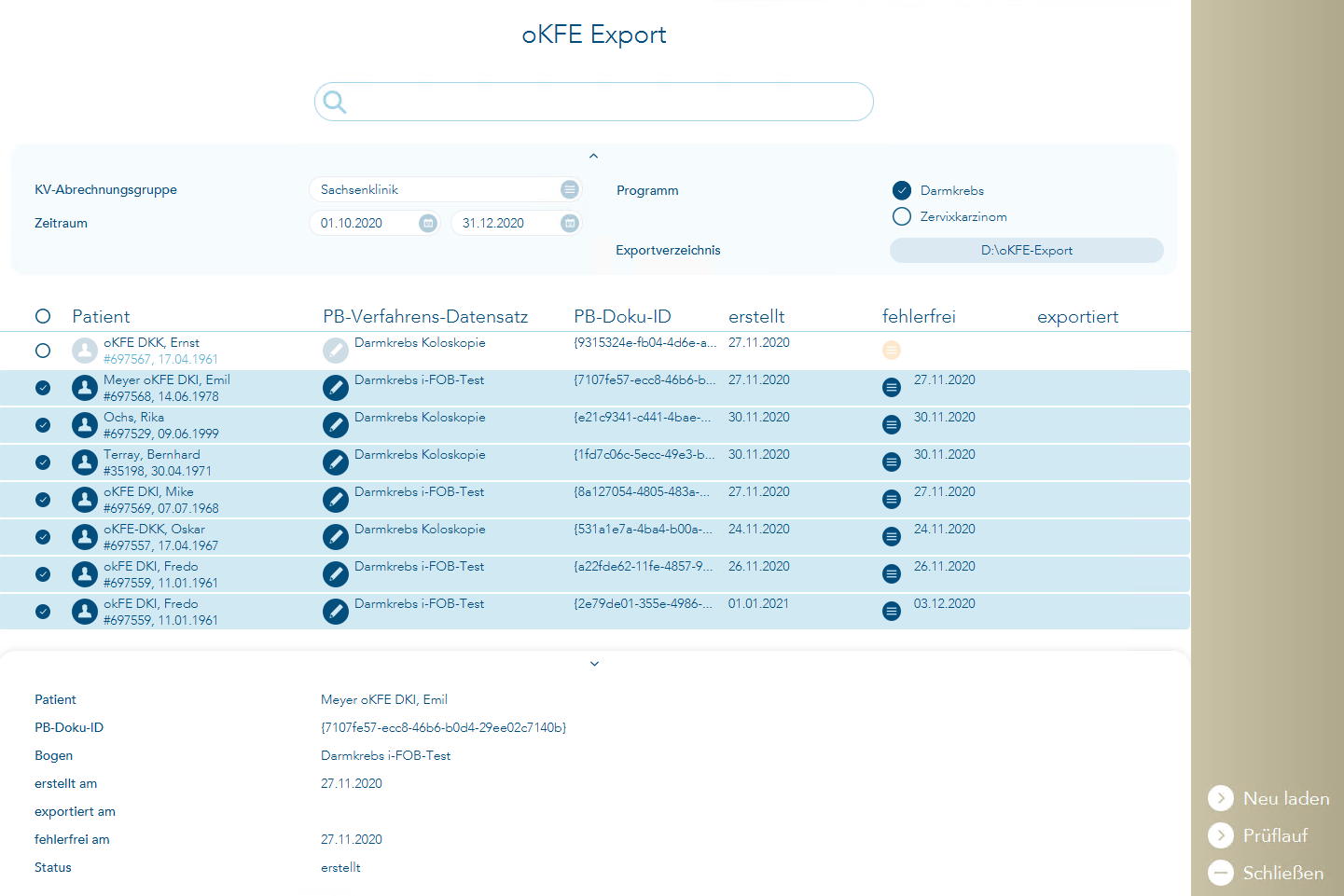
Die Bögen, die bereits beim Erstellen Validierungsfehler aufgewiesen haben, werden ganz oben angezeigt und sind entsprechend als fehlerhaft markiert. Per Klick auf das Stift-Symbol können Sie direkt in den entsprechenden Bogen springen und Ihre Korrekturen vornehmen.
Starten Sie anschließend im rechten Menü "Prüflauf". Es startet nun die Prüfung durch das offizielle Prüfprogramm. Hier können noch weitere Auffälligkeiten auftreten, die nicht durch die direkte Validierung bei der Eingabe gemeldet wurden. Das lässt sich leider nicht verhindern. Sowohl die Validierung bei der Eingabe, als auch die Prüfung durch das Prüfprogramm sind externe Zulieferungen, auf die T2med keinen Einfluss hat.
Sind nach dem durchgeführten Prüflauf Fehler gefunden worden, so werden diese ebenso in der anschließend aktualisierten Liste der Bögen angezeigt.
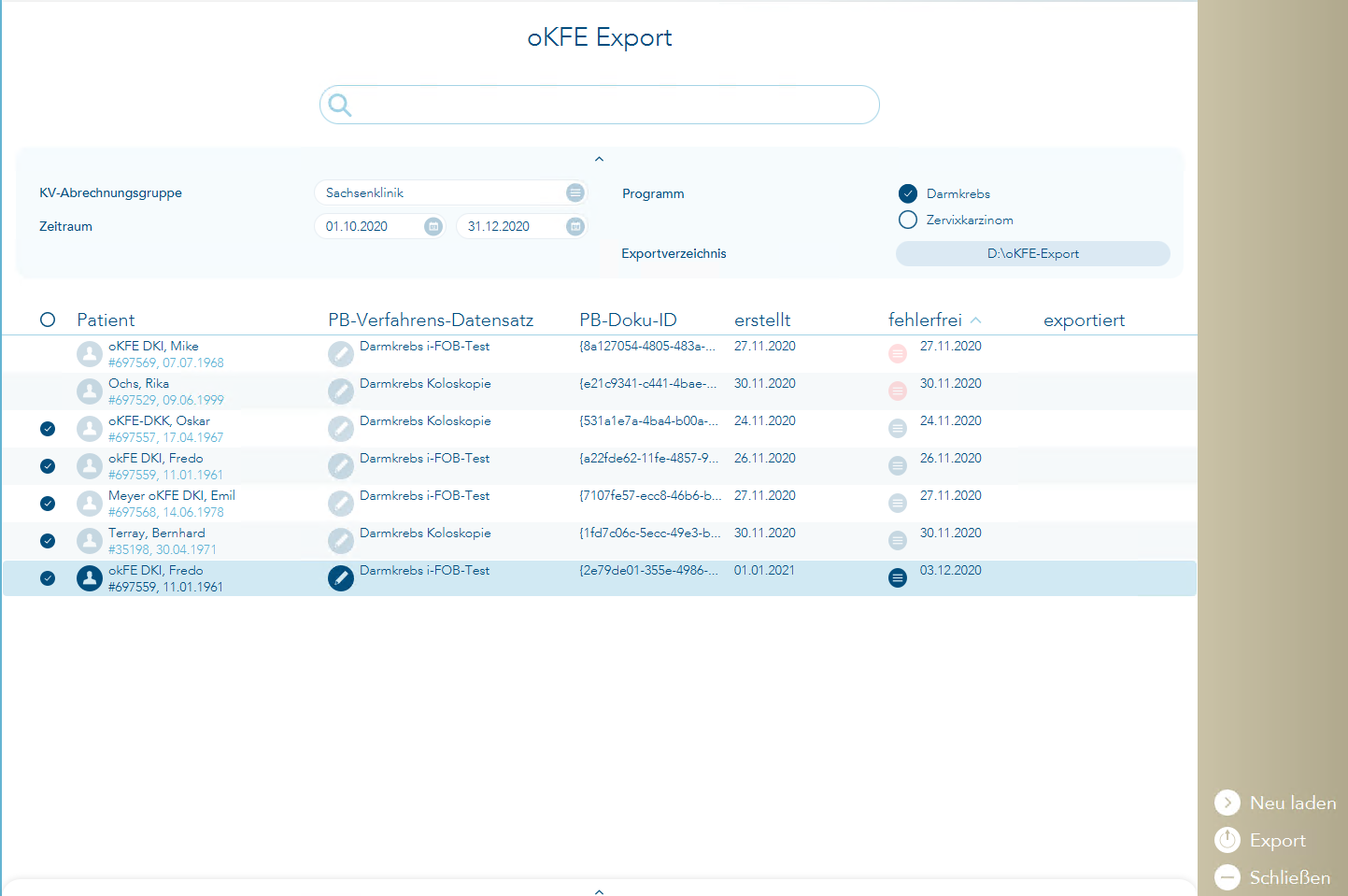
Sind alle Fehler korrigiert, oder gar keine weiteren Fehler gemeldet worden, so starten Sie nun den Export über das rechte Menü.
Der Prüflauf sowie der Export können einige Minuten in Anspruch nehmen, da hier jede PB-Dokumentation einzeln geprüft bzw. exportiert wird. Bitte beachten Sie das kleine Rädchen auf dem Bildschirm während der Laufzeit. Vermeiden Sie einen Abbruch des Vorgangs, solange dieser virtuelle Hinweis auf dem Bildschirm läuft.
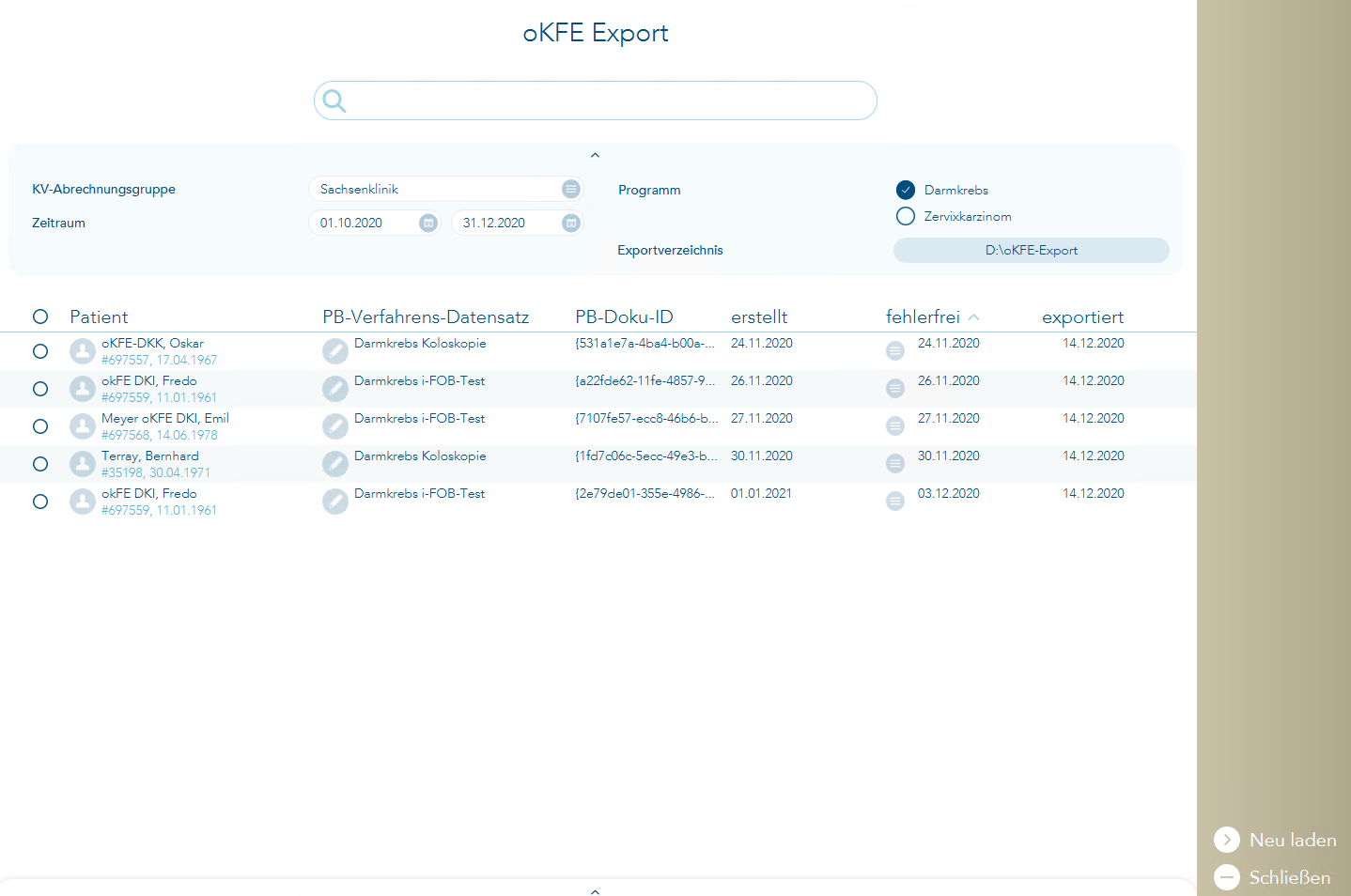
In der oKFE-Exportübersicht haben die Dokumentationen eine entsprechend eindeutige PB-Doku-ID und das Exportdatum erhalten. Diese ID ist die eindeutige Zuordnung der erstellten Dokumentation zum Patienten. Sie benötigen diese ID, wenn Sie Rückmeldungen zu Ihren Dokumentationen erhalten. Patientennamen werden nicht mit der Dokumentation versendet, daher ist diese eindeutige Identifizierungs-Nummer zum Finden des korrekten Bogens zu verwenden. Nach dieser PB-Doku-ID kann durch Eingabe der Nummer in das Suchfeld in der oKFE-Exportübersicht entsprechend gesucht werden.
Ist ein Export erfolgreich durchgeführt worden, so werden die Dateien in dem entsprechenden Verzeichnis abgelegt und es öffnet sich automatisch ein Browserfenster, siehe Screenshot:

Die Export-Datei (oder Dateien) müssen anschließend auf das entsprechende KV-Portal hochgeladen werden. Halten Sie hier ggf. Rücksprache mit Ihrer KV.
Etwaige Rückmeldungen zu diesen Daten werden auch ausschließlich über das KV-Portal abgewickelt und ggf. notwendige Korrekturen müssen dann in T2med durchgeführt werden.
Muss eine bereits exportierte PB-Doku noch einmal nachbearbeitet werden, so suchen Sie über die PB-Doku-ID den entsprechenden Eintrag in der Export-Übersicht und öffnen den Bogen über das Stift-Symbol. Alternativ können Sie den Bogen auch über den Eintrag in der eAkte öffnen. Beim Öffnen einer solchen PB-Doku erscheint folgender Hinweis:
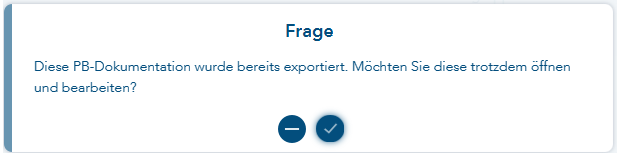
Sind Sie direkt aus der Export-Liste in die Dokumentation gesprungen, so ist es erforderlich, dass anschließend der
Menüpunkt "Neu laden" angeklickt wird.
Der Eintrag innerhalb der Export-Liste erhält anschließend diese Kennzeichnung in der "Exportspalte":
Ist es erforderlich, dass die bearbeiteten Bögen erneut exportiert werden, so markieren Sie die entsprechenden Einträge in der Export-Liste und führen einen neuen Export durch.
Es kann durchaus sein, dass mehrere Exportdateien erzeugt werden, die dann auf dem Portal auch alle hochgeladen werden müssen. Das kann z. B. am Anfang eines neuen Jahres vorkommen, wenn PB-Dokumentationen mit unterschiedlichen Spezifikationsdatenbanken erstellt worden sind.
Nachdem Exportdateien erfolgreich auf dem KV-Portal hochgeladen worden sind, empfehlen wir diese Dateien dann in ein eigens dafür angelegtes Verzeichnis z. B. "hochgeladen an KV" zu verschieben.